安装双系统或多系统的步骤如下:
准备工具:准备好需要安装的系统安装文件(如ISO镜像文件)和一键安装系统软件(如常见的系统安装工具)。
选择安装磁盘:打开一键安装系统软件,在软件界面中选择除C盘以外的另外磁盘作为新系统的安装位置。这是因为C盘通常是当前操作系统的安装盘,选择其他磁盘可以避免覆盖原有系统。选择好磁盘后,点击“确定”按钮,并在弹出的确认提示中选择“是”。
等待安装完成:软件会自动进行系统的安装过程,期间电脑可能会自动重启。用户只需耐心等待安装完成即可。
选择新系统:系统安装完成后,电脑重新启动时会出现多系统启动选项菜单。用户可以根据自己的需求,选择新安装的系统,然后按回车键确认,即可正常使用新系统。
Windows电脑安装双系统教程
一、安装前准备
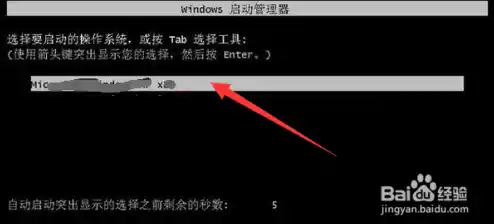
备份数据:在安装双系统之前,务必备份好电脑中的重要数据,以防数据丢失。
准备安装介质:准备一个移动硬盘或U盘,并将要安装的操作系统及其安装程序下载到该硬盘或U盘上。确保下载的是官方或可靠的操作系统镜像文件。
设置启动顺序:在电脑BIOS或UEFI设置中,将启动顺序设置为从移动硬盘或U盘启动,而不是从原来的系统盘启动。
二、分区操作
清空磁盘驱动器:选择一个磁盘驱动器(如E盘)用于安装第二个操作系统。注意,安装过程中会格式化此磁盘分区,因此需提前备份该分区中的重要文件。

确保至少有两个磁盘分区:电脑至少需要有两个磁盘分区,一个用于现有的操作系统,另一个用于安装新的操作系统。
三、安装操作系统
启动安装程序:将准备好的安装介质插入电脑,重启电脑并进入安装界面。根据提示选择相应的语言和安装选项。
选择安装位置:在安装过程中,选择之前清空并格式化的磁盘分区作为新的操作系统的安装位置。
按照提示完成安装:根据安装程序的提示,逐步完成操作系统的安装过程。在安装过程中,可能需要输入产品密钥、选择安装更新等选项。

四、双系统管理
安装系统管理工具:安装完成后,可能需要使用一些特殊的软件(如EasyBCD或Grub4Dos)来进行双系统的管理,以便在启动时能够选择进入哪个操作系统。
调整启动顺序:在系统管理工具中,可以调整两个操作系统的启动顺序,以便在开机时默认进入所需的操作系统。
五、注意事项
文件系统兼容性:在安装双系统时,需要注意不同操作系统对文件系统的支持情况。例如,Windows 98和DOS不支持NTFS分区格式,因此可能需要将分区格式化为FAT32文件系统。
操作系统版本顺序:在安装双系统时,最好先在C盘安装低版本的操作系统,再在D盘或其他分区安装高版本的操作系统。这样可以避免一些潜在的兼容性问题。
驱动兼容性:在安装第二个操作系统后,可能需要安装一些额外的驱动程序以确保硬件的正常工作。特别是无线网卡驱动等关键驱动,需要提前准备好。
通过以上步骤,您就可以在Windows电脑上成功安装双系统了。请注意,在安装过程中务必谨慎操作,以避免数据丢失或系统损坏。